皆さんエクセルを使ってて、
#DIV/0!
とか
#VALUE!
とか出てくるのを見たことありませんか?
これはいわゆるエラーで、エクセルさんが
「ゼロとか空白で割ってんじゃねーぞゴルァ!」
とか
「意味わかんねー値で割ってんじゃねーぞゴルァ!」
ってキレてる状態です。
○び太君のテストの点数表で言うとこんな感じ。
◯び太君が0点とったり、テストを捨てたからキレてるわけではありません。
このままだと見た目が良くないだけではなく、エクセルさんが合計値を出してくれなくなる等、いろいろと不都合が出てきます。
これを解決する方法は2つあります。
①エクセルさんがキレてる原因を直接取り除く
②エクセルさんがキレてるのを受け流す
①ができればもちろんいいんですが、今回のように
「◯び太君が0点を取った」
「◯び太君がテストを捨てた」
という事実は変えられないので、原因が取り除けない場合もあります。
ということで、今回説明するのは②の受け流す方法です。
具体的な方法を解説していきますね!
エラーを消す方法
具体的な方法としてはIFERRORという便利な関数があるので、これを使ってください。
最初に出した例で先に結論を言ってしまうと、こんな感じで入力します。
IFERROR関数の日本語訳
ここからは結論を詳しめに解説していきます。
エクセルの関数は日本語訳すると、とても理解しやすくなります。
今回のIFERROR関数を日本語訳すると、こんな感じです。
もし①の結果がエラーじゃなかったらそのまま①を表示して、
もし①の結果がエラーだったら代わりに②を表示してね。
今回の例の場合、①の部分に割り算を入れて、②に””(ダブルクォーテーション2つ)を入力してます。
(””(ダブルクォーテーション2つ)は「空白」を意味します)
コレを日本語訳すると、
もし割り算の結果がエラーじゃなかったらそのまま表示して、
もし割り算の結果がエラーだったら、空白にしてね。
となります。
こうすることで、割り算の結果としてエラーが出てくる国語と理科は、エラーの代わりに空白が出てくるようになります。
算数、英語、社会については割り算の結果がエラーではないので、そのまま計算結果が出てきます。
ちなみに、②の「空白」の部分は自由に変更できます。
自分は「0(ゼロ)」をよく使いますが、お好みで好きなものを入れてください。
IFFERROR関数入力のコツ
ちょっとややこしい式なので、イチから打ち込んでいくと大体どこかで入力ミスします。
入力のコツとして、以下のように入力するのがオススメです。
①いきなりIFERRORを入力せず、①の部分だけ先に入力する
②IFERROR関数をくっつける
③オートフィルで下まで入力を伸ばす
IFERROR関数はおまけみたいなもんなので、まずメインとなる割り算を入力してから、おまけをくっつけるという考え方です。
簡単な式なら一発で入力できますが、ややこしい式が絡んでくると大体ミスしますので、この方法がおすすめです。
おまけ(エラーの種類)
エクセルさんがキレるポイントは以下の7種類です。
#DIV/0! → 割り算のくせに0とか空白で割ってんぞゴルァ!
#N/A→計算とか処理の対象データがねーぞゴルァ!
#NAME?→関数のスペルミスってねーかゴルァ!
#NULL!→参照してる範囲が意味わかんねーぞゴルァ!
#NUM!→数値の指定が意味わかんねーぞゴルァ!
#REF!→意味わかんねーセルを参照してるぞゴルァ!
#VALUE!→関数の中で意味わかんねー入力してるぞゴルァ!
でも、基本的に覚えなくてもいいです。
IFERRORで受け流せばOKなので、雰囲気だけ知っといてください。
まとめ

今回は
IFERROR関数を使ってエラーを受け流す方法
を紹介しました!
エラーが出てくるものを受け流したいときは、全ての場面で使うことができます。
エラーだらけの資料は見た目も使い勝手も良くないので、ぜひ今回の例でマスターしておいてください!
________________________________________
エクセル初心者に向けた本を5冊厳選して紹介してみました。

エクセルのショートカットについて知りたい方はこちらの記事をどうぞ!

エクセルのショートカットの覚え方を知りたい人はこちらの記事をどうぞ!






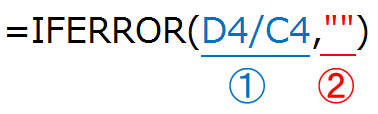

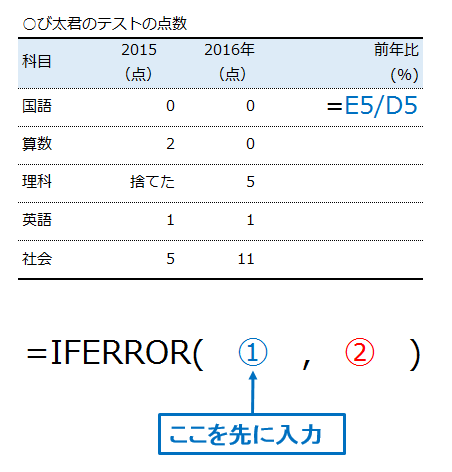
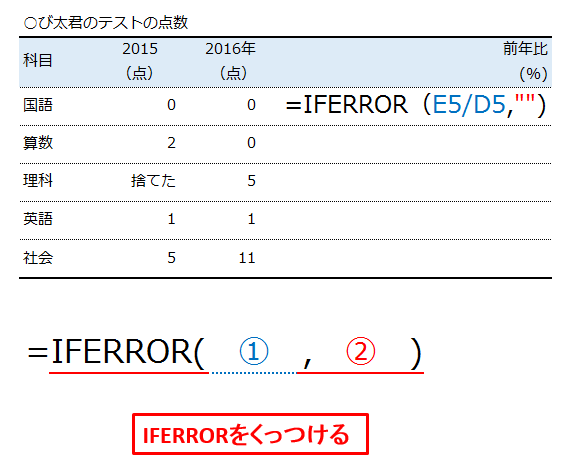
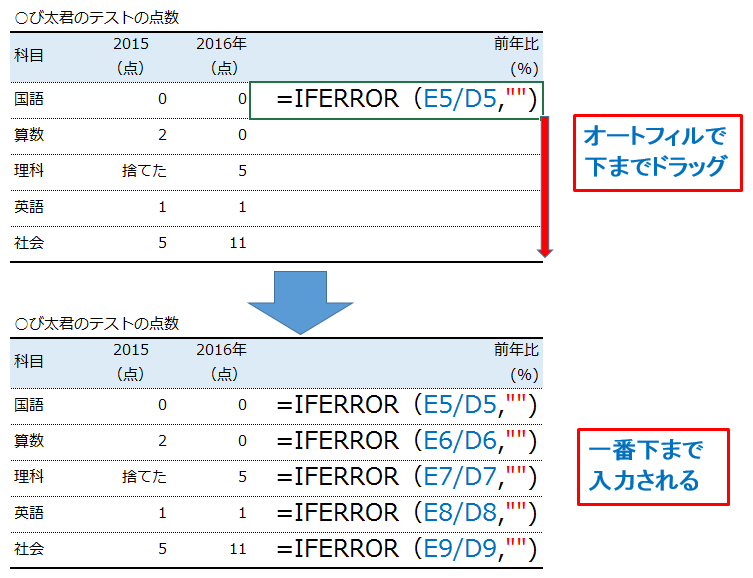


コメント